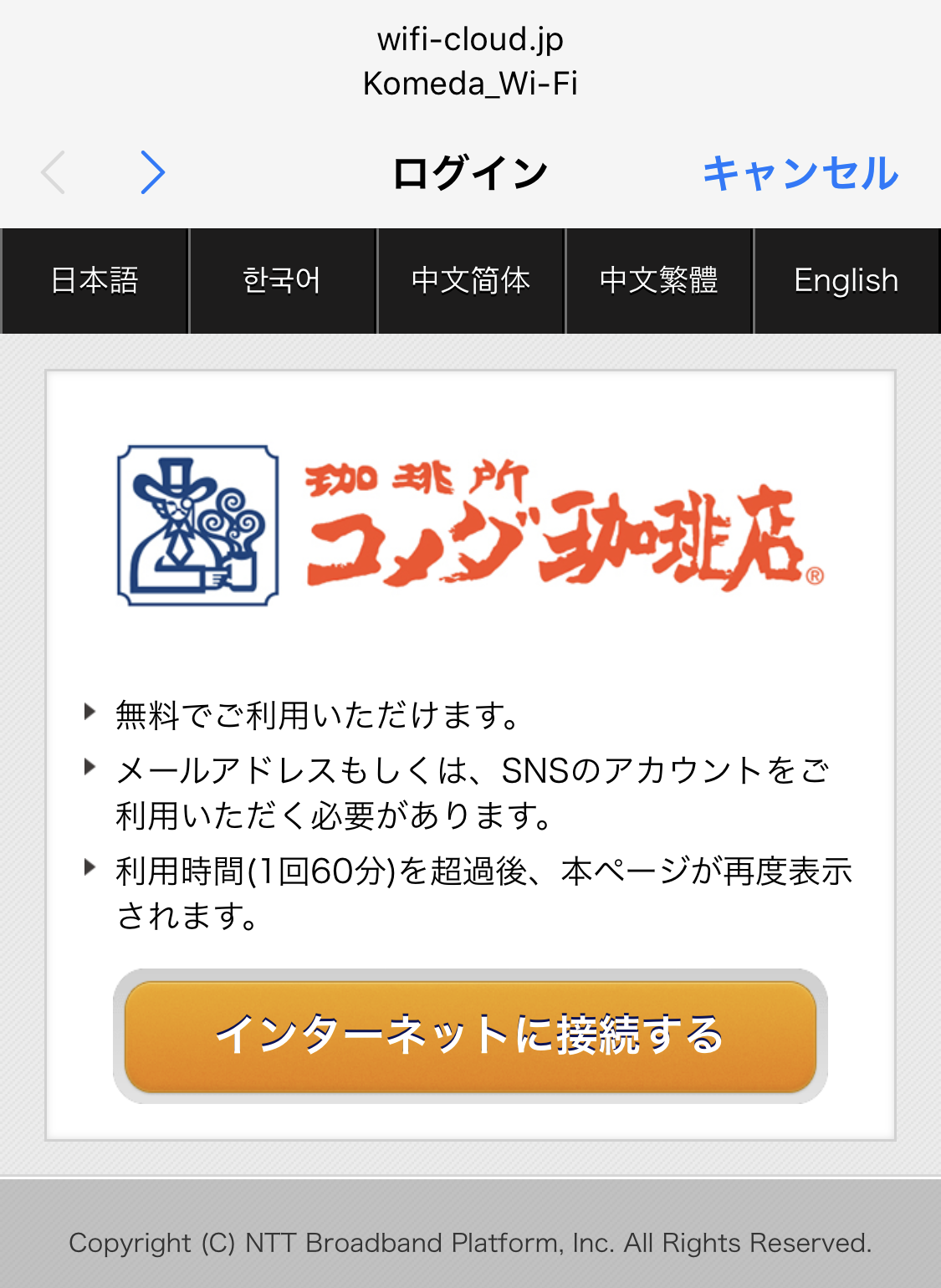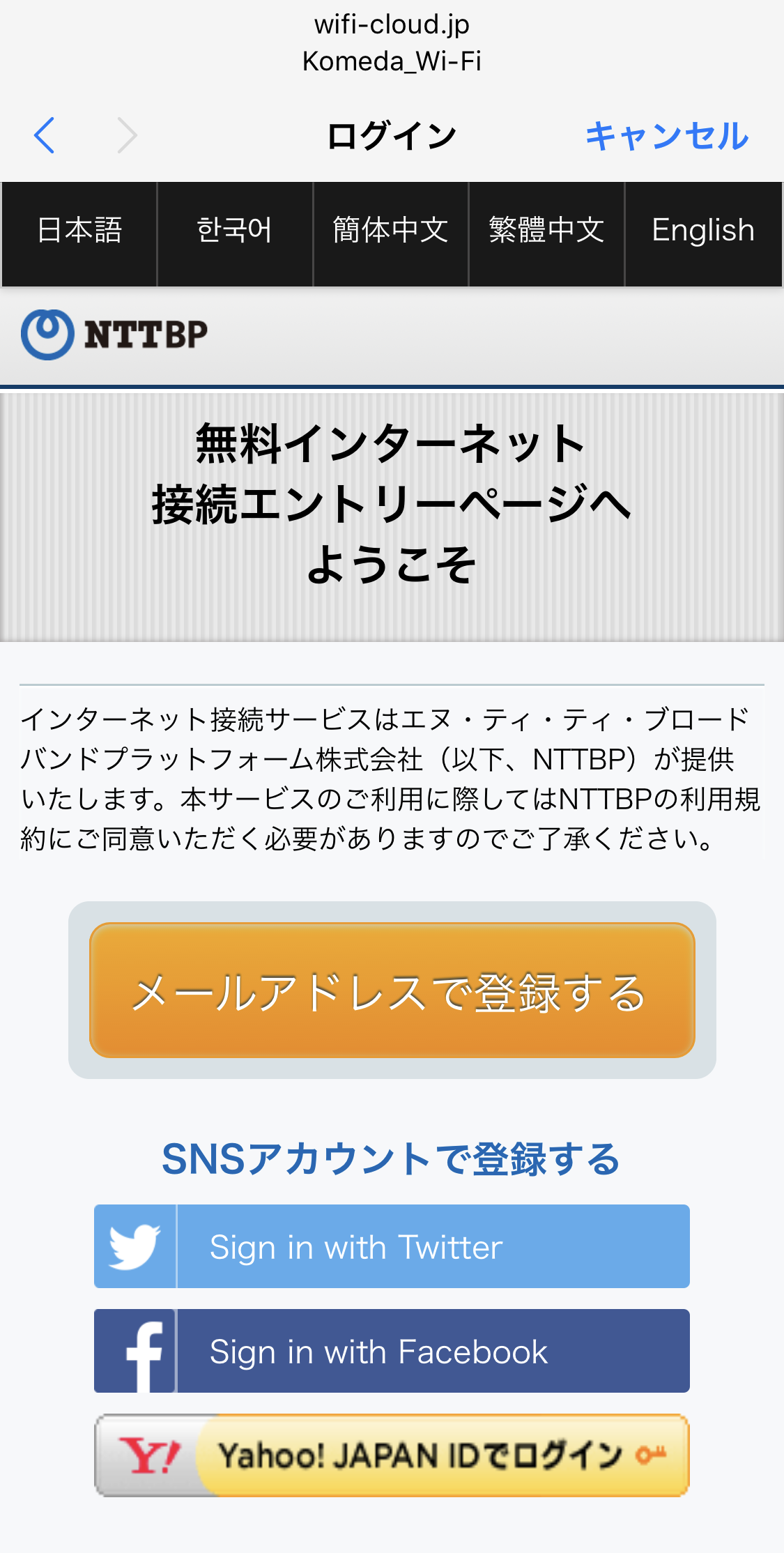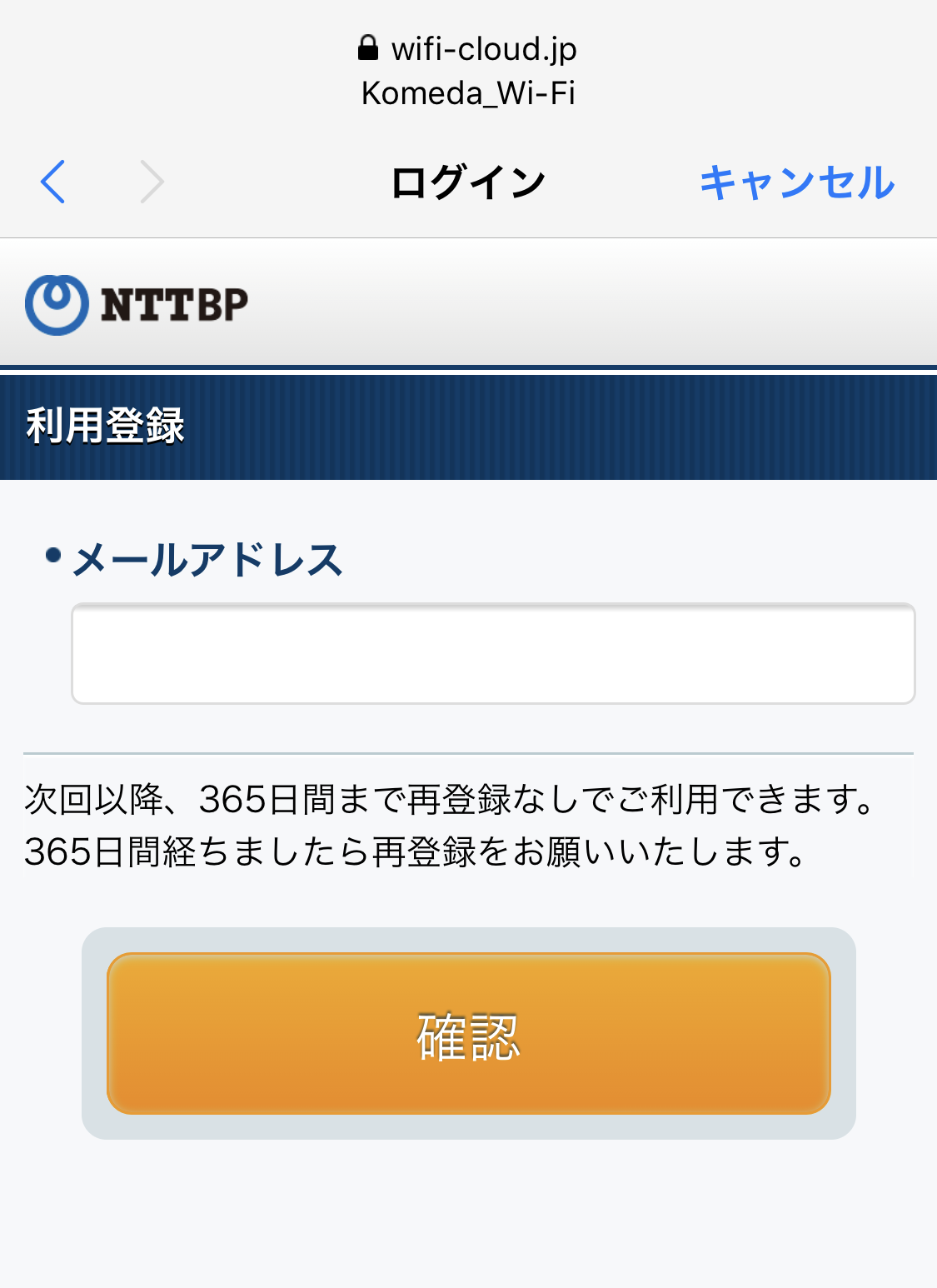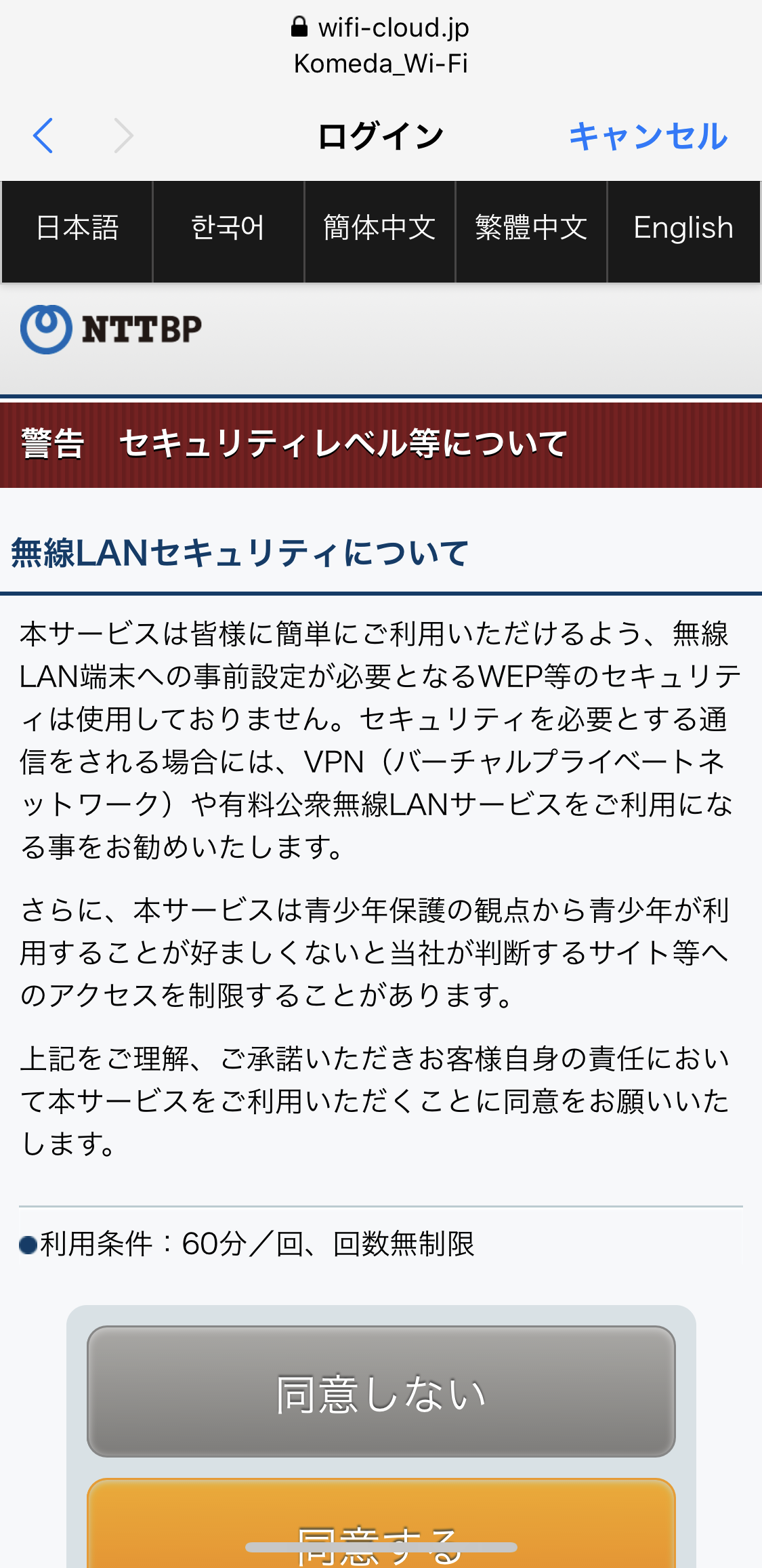仕事や勉強、友人とのおしゃべり、パンが付いてくるモーニングなど何かと欠かせないコメダ珈琲。
コメダに、誰でも利用できるWiFiがあるのはご存知でしょうか。
本記事では、コメダ珈琲でWiFiを接続する時に注意したいことや、安全性、速度について解説していきます。
楽天モバイル(モバイルWiFi)の特徴
- コスパ◎、容量無制限で3,278円
- 事務手数料0円、ルーター1円。お試し利用にもOK。
- 人口カバー率99.8%以上、エリア・速度も◯
- パートナー回線も無制限に変更(以前は5GBまで)
- 今だけ!初めて申し込みで10,000ポイントプレゼント!
- 事務手数料0円、端末代1円
- 楽天市場でのポイント還元率UP
\申し込みはこちら/
楽天モバイルの公式サイト
コメダ珈琲でWiFiを接続する時に注意したいこと

終わらなかった仕事の続きをコメダで…という人も多いでしょう。
ただ、コメダでWiFiを使うにはいくつか気を付けておきたい点があります。
コメダ珈琲のWiFiが使えないお店はWiFiステッカーが無い
コメダ珈琲であればどこでもコメダのWiFiが使えるとは限りません。
コメダのWiFiが使えるのは、コメダ珈琲のWiFiステッカーが貼ってあるお店だけ。
利用したいお店の入り口にステッカーが無ければ、その店ではコメダのWiFiは使えません。
ステッカーを見ずに入ってしまった場合は店員に聞いてみましょう。
既に入店してしまい、WiFiのステッカーが見当たらない人は、WiFiの接続先一覧を見てください。
「KOMEDA Wi-Fi」が画面上に出てこれば、その店ではコメダのWiFiが使えます。

30秒ほど経って急に出てくることもあるので、表示が出るまで少し待つのがポイントです。
コメダ珈琲のWiFiは「KOMEDA Wi-Fi」の他にdocomoやauのWiFiもある
コメダのWiFiが無かったとしても、他にWiFiがないか確認してみましょう。
「KOMEDA Wi-Fi」がなくてもドコモやau、ソフトバンクなどのキャリアのWiFiや、「FREE_PASSPORT_J」といったWiFiがありませんか。
キャリアやWiMAXなどの特定のプランを契約していればWiFiサービスを無料で使うことも可能です。
また、「FREE_PASSPORT」は訪日外国人用のWiFiでしたが、最近では日本人でも使える「~J」のWiFiを設置しているコメダの店舗が増えてきました。
メールアドレスなどを入力すると使えるので、コメダのWiFiが無くても他のWiFiを利用できないか確認してみてください。
コメダ珈琲のWiFiの利用時間は一回60分まで。1日利用回数は無制限!!
コメダ珈琲のWiFiは、一度の利用時間は60分までとなっています。
ただ、1日の利用回数制限は設けられていません。
利用中に接続できなくなったら、もう一度接続し直すことで引き続きネット利用が可能です。
通信の暗号化はされていないので安全性は不安、個人情報を入力するような通信は避けて
コメダ珈琲のWiFiは、通信の暗号化がされていません。
通信が暗号化されていないと、第三者からのアクセスにより通信内容が外部に流出したり、見られたりする危険性があります。
そのため、クレジットカードや個人情報などを閲覧、入力するような通信はなるべく避けるのが望ましいです。
フリーWiFiの危険性についてはこちらの記事でも解説していますので、気になる人は読んでみてください。

フリーWiFiに繋がらない場合の対処法や必ず知っておくべき危険性や注意点、セキュリティの弱さや野良WiFiで思わぬトラブルに巻き込まれることも
ZEUS WiFiの特徴
-
- 30GBが2,361円〜、100GBが3,212円〜と格安
- クラウドSIMなので地下でもさくさく繋がる
- 端末代0円
- 最短翌日発送ですぐ使える
- コンビニ払い・口座振替可
- 30GBプランが3ヶ月間980円(4ヶ月〜:2,361円)
- 50GBプランが3ヶ月間1,480円(4ヶ月〜:3,106円)
- 100GBプランが3ヶ月間1,980円(4ヶ月〜:3,212円)
\申し込みはこちら/
ZEUS WiFiの公式サイト
コメダ珈琲でWiFiを接続する方法
では、コメダ珈琲で「KOMEDA Wi-Fi」を接続する方法について見ていきましょう。
Wi-Fi一覧にある「KOMEDA Wi-Fi」を選択して接続
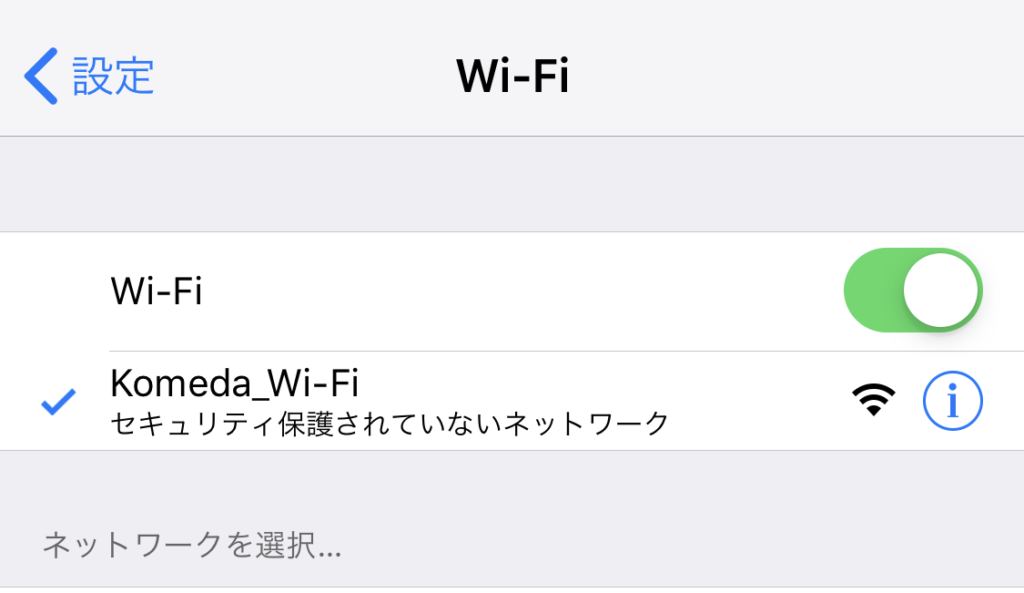
Wi-Fi一覧を開き、「KOMEDA Wi-Fi」が出てくるまで少し待ってみましょう。
一覧に出てきたら選択し、WiFiへの接続が完了するまでもう一度待ちます。
ログイン画面が表示されたら、メールアドレスかSNS認証で接続を選択
WiFiへの接続ができると、「インターネットに接続する」というWifiのログイン画面が出てきます。
メールアドレスかSNS認証か選べるので、自分の楽な方を選択しましょう。
私の場合はメールアドレスを選択しました。
NTTBPの画面に移行しますが、気にせず登録を続けましょう。
セキュリティレベル等についての警告文を読み、「同意する」を選択すると、利用を開始することができます。
ちなみにコメダのWiFiって通信速度はどれくらい?速いの?それとも遅いの?
コメダ珈琲の速度を計測してきた結果を紹介します。
平日の日中、店内の利用者は多かったですが、WiFi利用者はあまり多くなさそうでした。
Speedtestを利用して4回実測しました。
| 単位:Mbps | 下り | 上り |
| 1回目 | 12.4 | 44.4 |
| 2回目 | 15.8 | 24.3 |
| 3回目 | 21.5 | 92.3 |
| 4回目 | 74.0 | 92.4 |
平均は下り約30Mbps、上り約63Mbpsといったところ。
無料で利用できるWiFiにしては、かなり速度が出ていますね。

ちなみに後日、他の店舗で土曜の10時半頃に混み合う店内で測った結果は次の通りです。
こちらも下り120Mbps以上、上り90Mbps近くと速い速度が安定して出ていました。

混雑していても、WiFiのネット利用者が多ければ、速度は落ちるかもしれません。
また店舗によっても速度はかなり違ってきます。実際、以前他の店舗で使ってた時は遅くて遅くて全然使い物にならなかったという時もありました。
通信速度データは違う店舗に関しても随時更新していく予定です。

Ping値とは?回線速度との違いや測定方法、改善方法、WiMAXの実測データ
コメダ珈琲でWiFiが繋がらない時に試したい方法

コメダのWiFiがうまく繋がらない時の対処法をまとめました。
WiFiが突然切れて繋がらない
使用していてWifiが突然切れてしまった場合は、利用時間である60分を過ぎてしまっている可能性があります。
もうWifiの接続画面からアクセスすることで、再接続できないかやってみましょう。
それでも接続できない時は、Wifiの受信端末を再起動して再接続すると繋がることがあります。
WiFiが安定しない、速度が遅い
フリーWiFiは、利用人数が多いほど安定せず、速度も遅くなります。
コメダ以外のWifiが使えそうなら、そちらに切り替えるのも良いでしょう。
お金と時間に余裕があれば違うお店に行くのも良いですが、店内でどうにかしたい時は席を移動できないか店員にお願いするのも一つです。
ただ、頻繁な移動はお店の迷惑になるため、あくまでもマナーを守った利用が望ましいですね。
前に一度利用したのに繋がらず、もう一度アドレス登録を求められた
コメダのWifiのメールアドレス保存期間は1年間。
以前の利用が1年以上前だった場合、登録情報が既に破棄されている可能性があります。
利用したい場合は再度アドレスを登録することで、ネットが使えるようになります。
インフォメーションデスクに問い合わせる
以上のことを試したにもかかわらず繋がらなかった場合は、コメダのWifiを管理するインフォメーションデスクに問い合わせてみましょう。
【TEL:0120-261065】
(午前10時~午後5時/土曜・日曜・祝日・年末年始を除く)
東京都千代田区内神田3-6-2アーバンネット神田ビル
【mail:info@ntt-bp.com】
(参考:コメダWifi「Q&A」)
コメダ珈琲のWiFiは2回目以降は設定いらずで接続楽々
コメダ珈琲のWiFiは、一度登録すれば2回目以降の設定がいらないので接続へのストレスがありませんね。
安全面については自己責任になるので、フリーWi-Fiでも安全な通信ができるギガぞうWi-Fi(詳細)アプリの利用をおすすめします。
VPN機能以外にも、LTE通信の最適化による通信量の節約やモバイル機器保証などのサービスが使えて便利です。
なお、フリーWi-Fiに繋がらなかった場合は、自分の受信機器に問題がないかを確認することで解決できることもあるので、機器の再起動や再接続など色々と試してみてください。